Logikgruppen - Die Arbeitsfläche des LOGIK EDITOR
Die Konfiguration von Logikelementen, sowie die Verknüpfung der Logikelemente mit Ein- & Ausgängen geschieht innerhalb sog. Logikgruppen. Die Logikgruppenkonfiguration stellt daher die Arbeitsfläche dar.
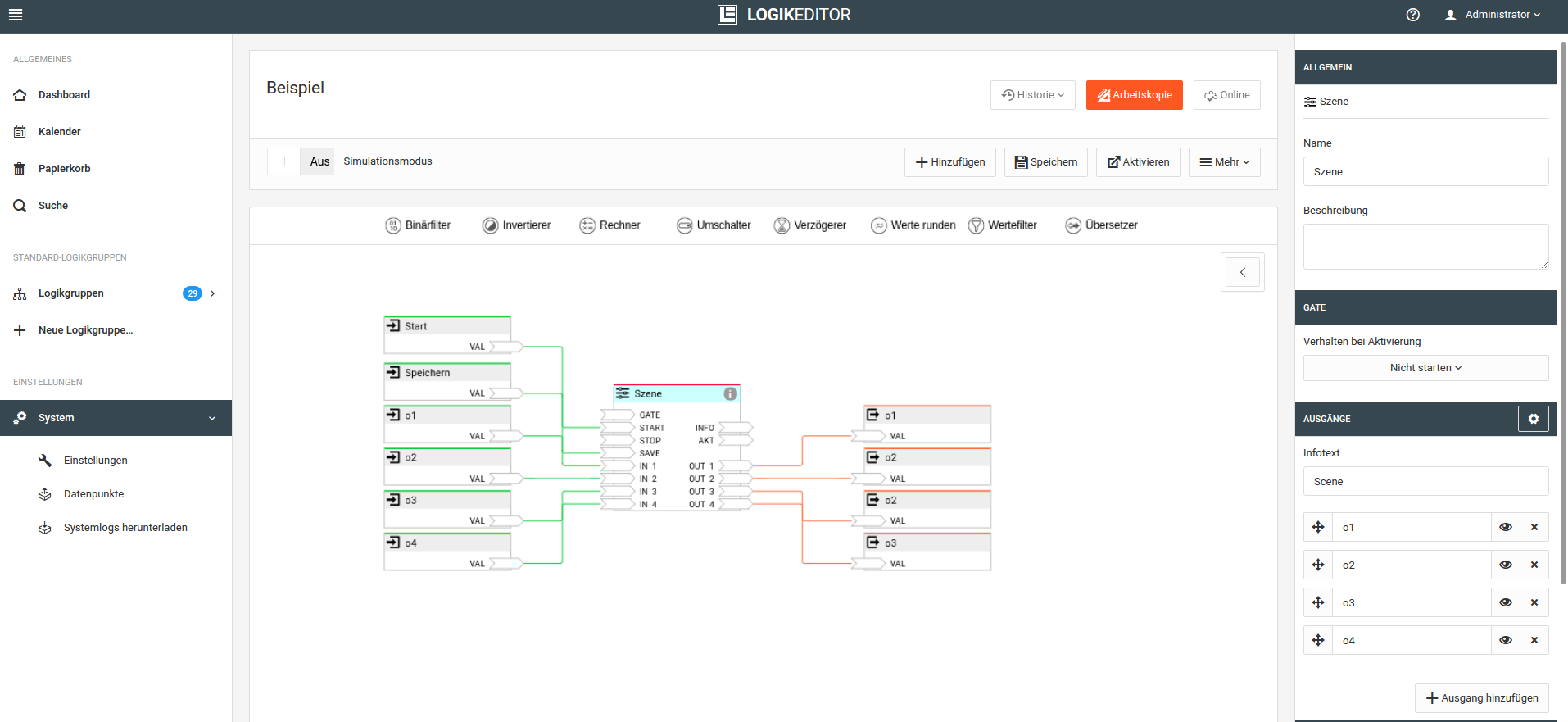
Für die Arbeit innerhalb der Logikgruppenkonfiguration stehen folgende Funktionen zur Verfügung:
Neue Logikgruppe anlegen
Um eine Logikgruppe anzulegen klicken Sie bitte im aufgeklappten Menü Logikgruppen (linke Seite) auf "+ Neue Logikgruppe".
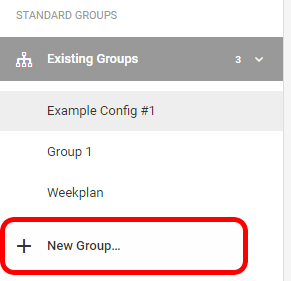
Werteingang / Wertausgang hinzufügen
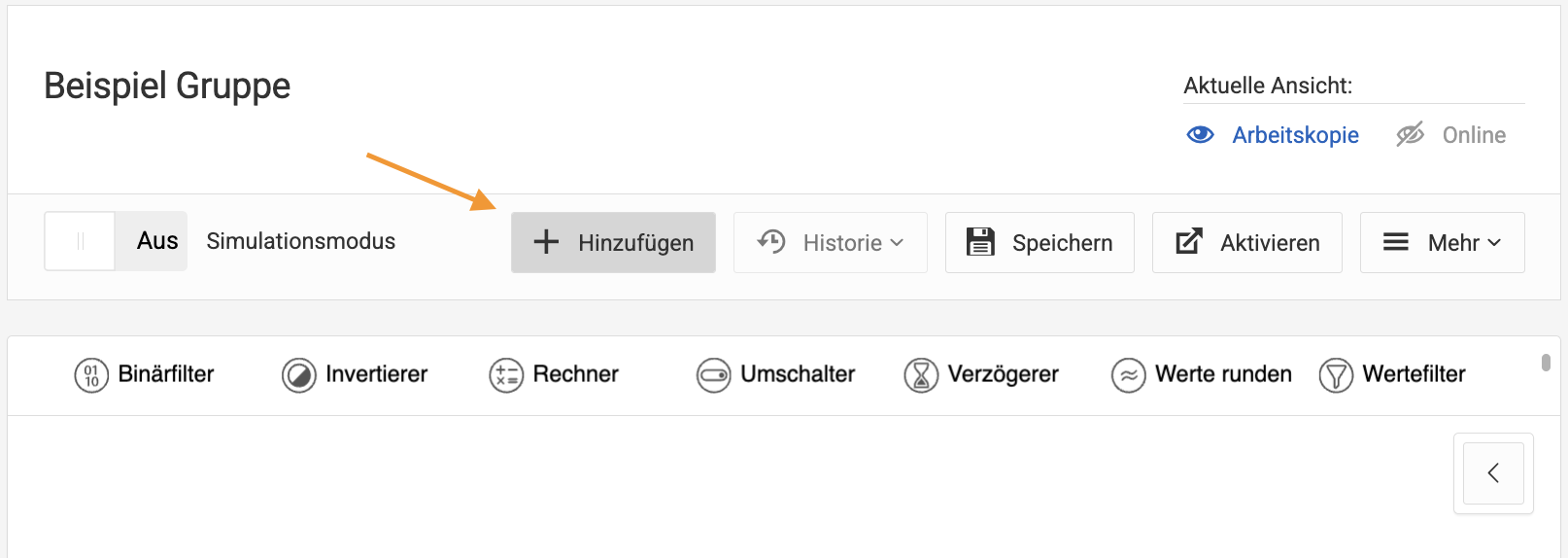
Wenn Sie nur ein Element eines Typs hinzufügen wollen, können Sie das jeweilige Symbol einfach doppelklicken. Andernfalls setzen Sie überall die gewünschte Zahl. Mittels der Tabulator-Taste wechseln Sie schnell von einem Eingabefeld zum nächsten. Sie können die Zahlen manuell eingeben, oder Sie verändern den Vorgabewert 0 - entweder mittels der Pfeiltasten die am Feld erscheinenen, oder, nach Klick in das jeweilige Eingabefeld, per Mausrad oder Pfeiltasten. Am schnellsten ist die Variante Tabulatortaste und Pfeiltasten.
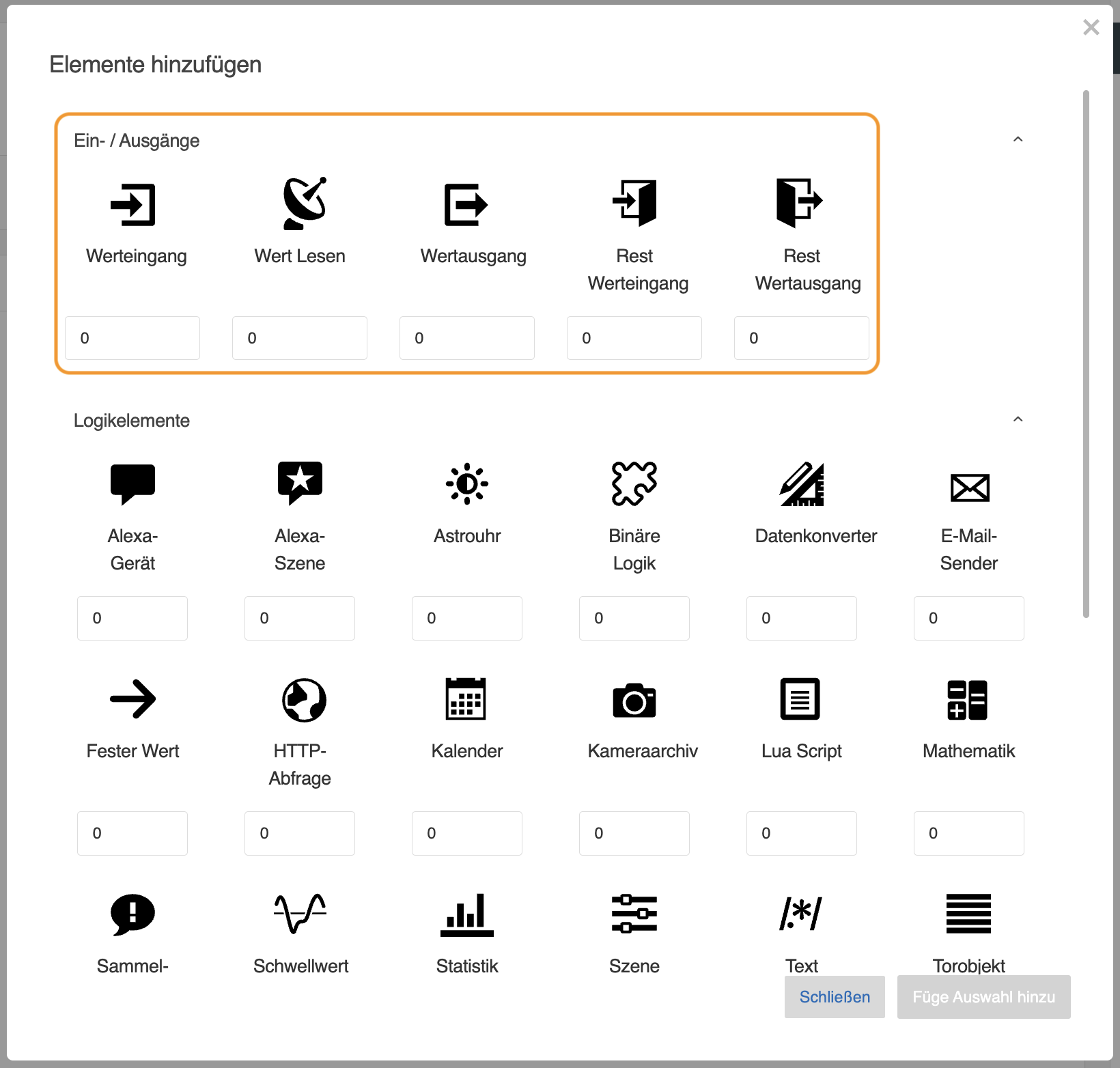
Sobald mindestens ein Element mit Anzahl größer 0 existiert, wird der Button "Füge Auswahl hinzu" freigeschalten. Für weitere Informationen zur Konfiguration von Datenpunkten und Ein- & Ausgänge siehe Kapitel Datenpunkte.
Logikelement hinzufügen
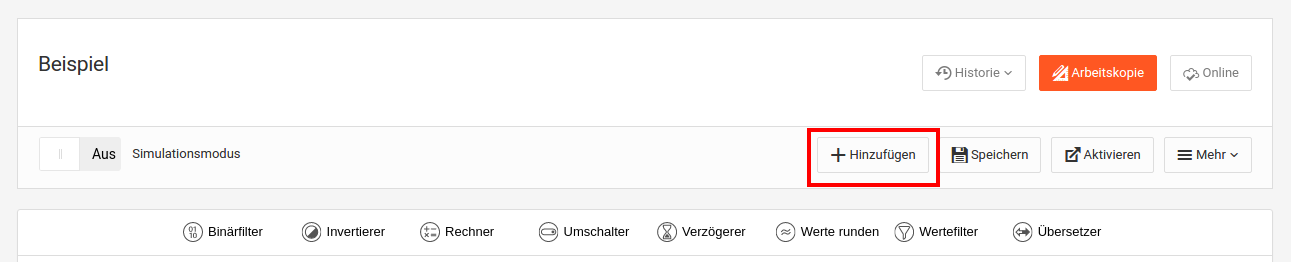
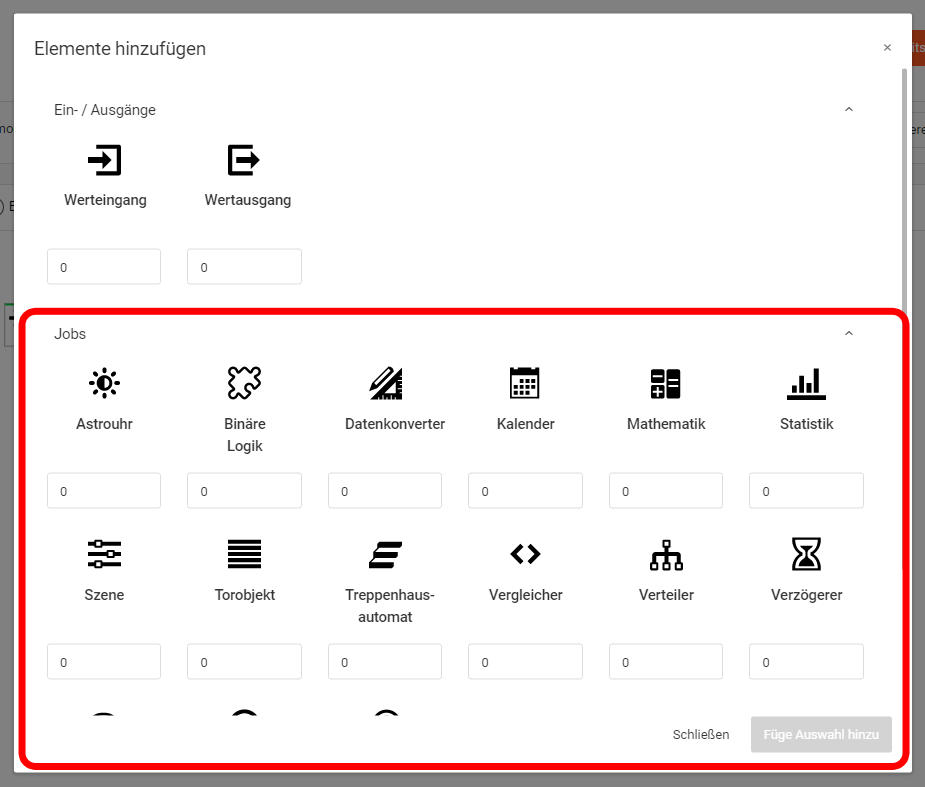
Wenn Sie nur ein einzelnes Element eines Typs hinzufügen möchten, genügt ein Doppelklick auf das jeweilige Symbol.
Sollten Sie mehrere Elemente hinzufügen wollen, tragen Sie die gewünschte Menge in die entsprechenden Eingabefelder ein. Mit der Tabulatortaste können Sie schnell von einem Feld zum nächsten wechseln.
Sie haben mehrere Möglichkeiten, den Wert in einem Eingabefeld zu ändern:
Geben Sie die Zahl direkt ein,
nutzen Sie die Pfeile neben dem Eingabefeld,
oder verwenden Sie das Mausrad bzw. die Pfeiltasten Ihrer Tastatur, sobald das Feld aktiv ist.
Am schnellsten funktioniert die Eingabe, wenn Sie per Tabulatortaste durch alle Felder navigieren und dabei die Pfeiltasten zum Einstellen der Werte verwenden.
Sobald mindestens ein Element eine Menge größer als 0 hat, wird die Schaltfläche „Auswahl hinzufügen“ aktiviert.
Die einzelnen Arten von Logikelementen sind im Kapitel Logikelemente näher beschrieben.
Tool hinzufügen
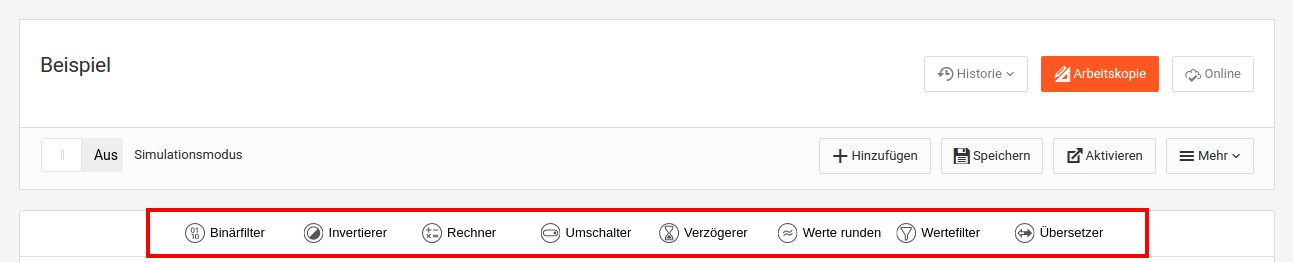
Klicken Sie das gewünschte Tool an, und ziehen Sie es in Ihre Logikgruppe. Sie können ein Tool auch direkt auf eine Verbindung ziehen. Die einzelnen Tools sind im Kapitel Tools näher beschrieben.
Verbindung ziehen
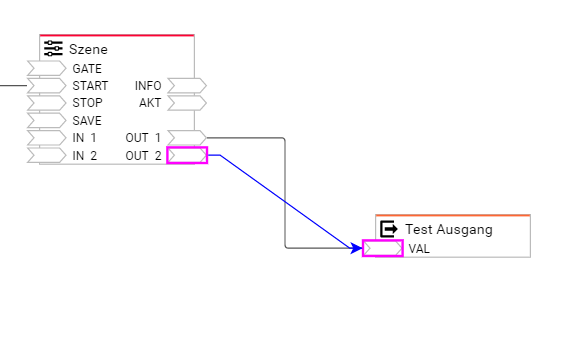
Logikgruppe simulieren
Die Simulation beinhaltet folgende Funktionen
Definiertes Startdatum
Start/Stop
Zeitraffer
Um während der Simulation Werte in Ihre Logikgruppe zu senden, doppelklicken Sie einfach auf in der Logikgruppe befindliche Werteingänge.
Bitte beachten Sie dass manche Logikelemente (z. B. Zeitgeber, Wochenuhr, ...) um Ressourcen zu sparen erst arbeiten, wenn Ausgänge mit anderen verknüpft sind. Details entnehmen Sie den einzelnen Beschreibungen.
Die Logikelemente Alexa-Gerät, Alexa Szene, HTTP-Abfrage und Lua Script lassen sich derzeit nicht simulieren.
Logikgruppe aktivieren
Erst wenn eine Logikgruppe aktiviert ist, wird diese in der Anlage aktiv und kommuniziert mit dem KNX Bus. Zuvor existiert die jeweilige Logikgruppe nur innerhalb der Arbeitskopie. Bei aktiven Logikgruppen ist der Button "Online" anklickbar.
Dort kann der aktive Stand der Logikgruppe begutachtet werden, der nicht mit der Arbeitskopie identisch sein muss. Dort haben Sie auch die Möglichkeit, den Zustand der Logikgruppe im Gerät abzufragen. Das Ergbenis wird in den jeweiligen Logikelementen (wie im Simulationsmodus) angezeigt.
Import / Export
Mit Hilfe der Import- und Exportfunktionen lassen sich einzelne Logikgruppen sichern und wiederherstellen. Auf diese Weise können Logikgruppen auch in anderen Geräten wieder verwendet werden.
///
